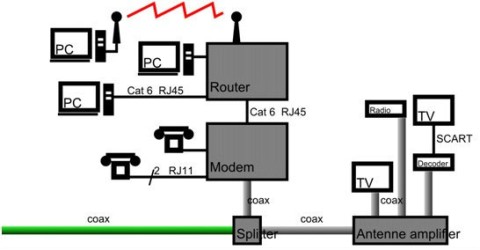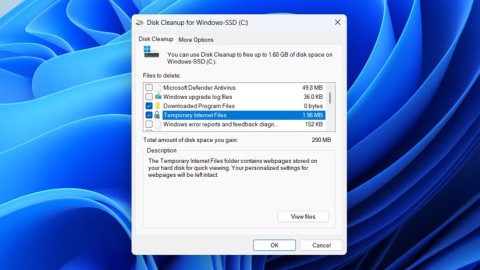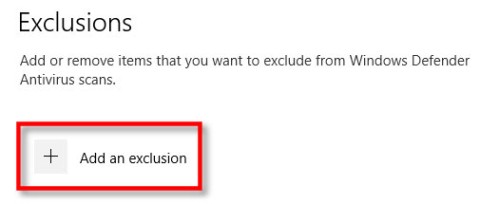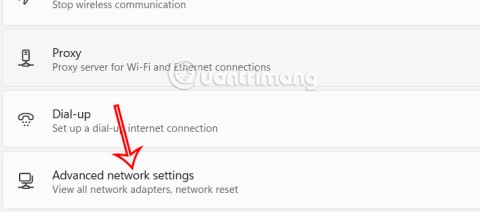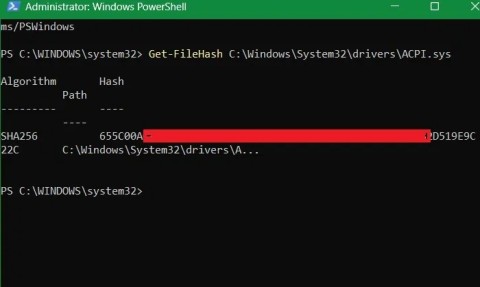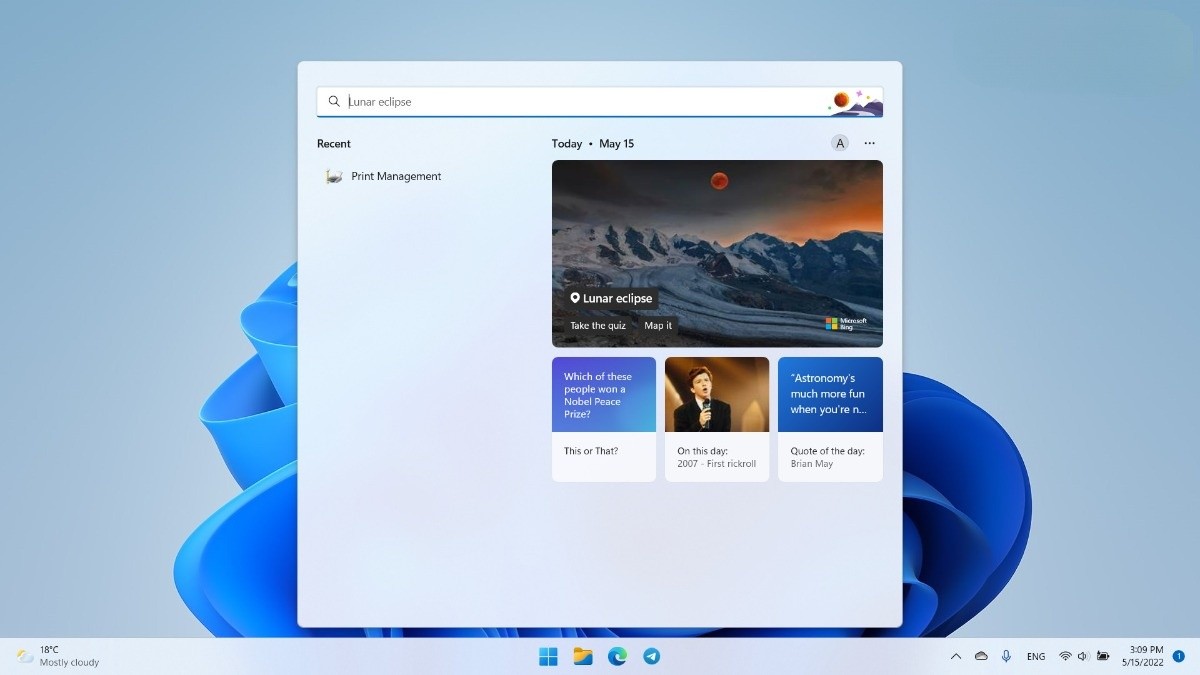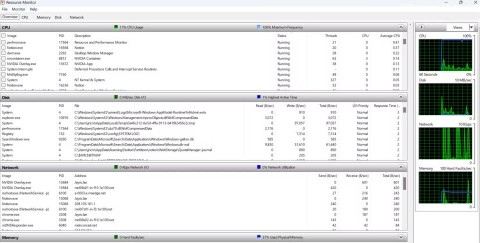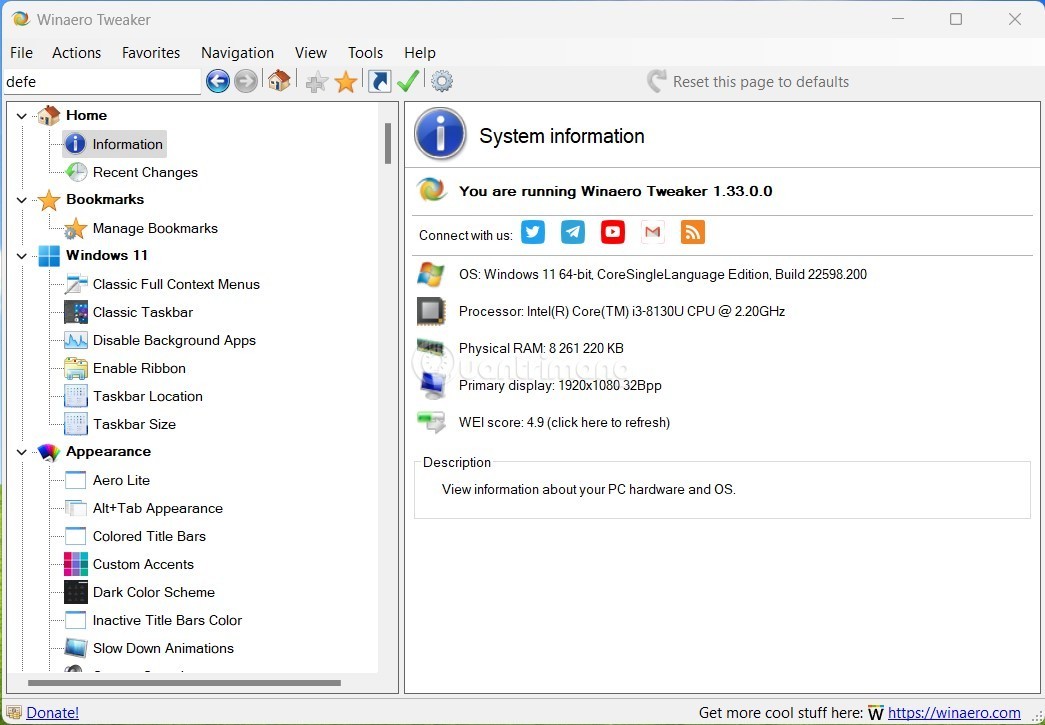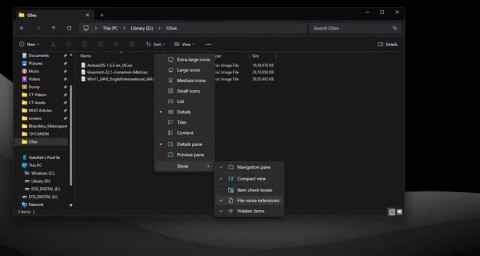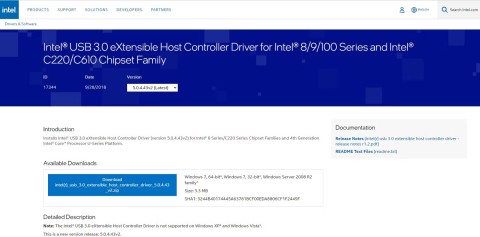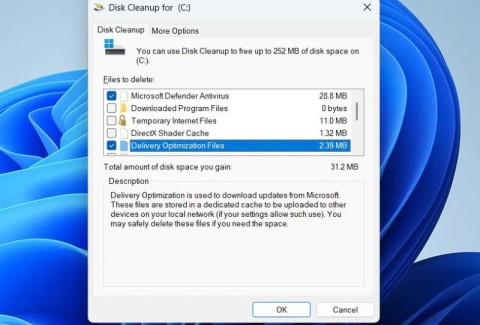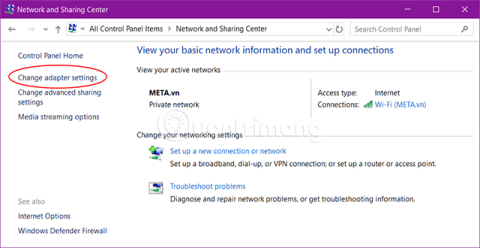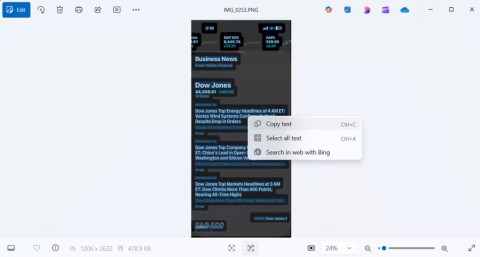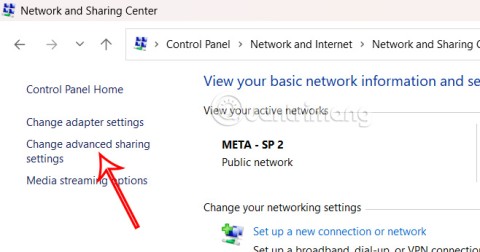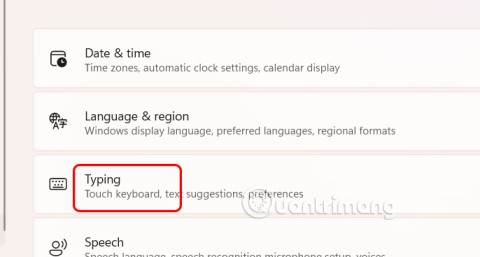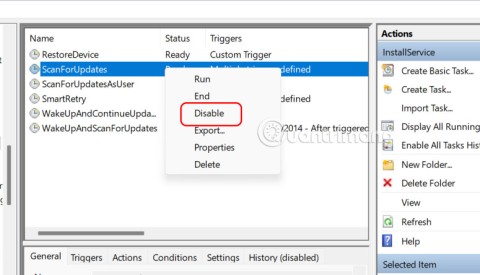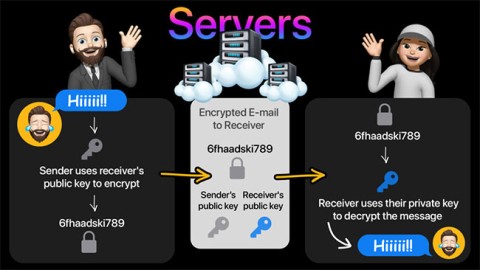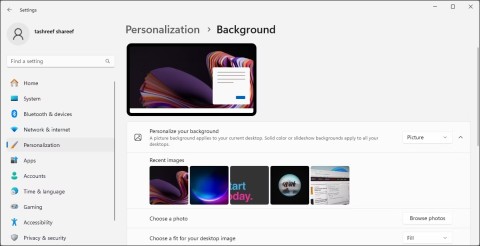Yleisiä virheitä internet-nopeustestejä suoritettaessa
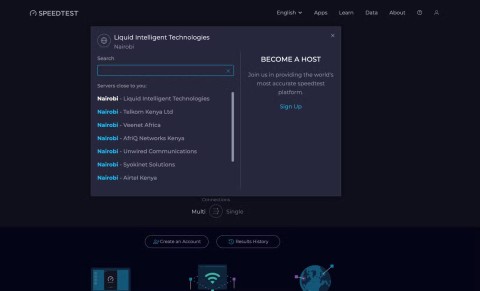
Jos tulokset tuntuvat odotettua hitaammilta, älä syytä internet-palveluntarjoajaasi liian nopeasti – virheet testiä suoritettaessa voivat vääristää lukujasi.
Virhekoodi 0x80004005 on tuntematon Windows-virhe, jonka voi aiheuttaa useita eri syitä. Se liittyy usein Windows Updateen, mutta sen voi aiheuttaa myös tiedostojen ja kansioiden siirtäminen tai uudelleennimeäminen, tiettyjen ohjelmien Windows-ilmoitukset ja jopa pakattujen tiedostojen ja kansioiden käsittely.
Tietoja virhekoodista 0x80004005 Windowsissa

Virhekoodi 0x80004005 on tuntematon virhe, joka voi esiintyä useissa eri paikoissa. Joskus se esiintyy yksinään. Toisinaan koodi 0x80004005 ilmestyy yhdessä pidemmän virheilmoituksen kanssa.
Kun virhekoodi 0x80004005 ilmenee, näet yleensä tällaisen viestin:
Error Code 0x80004005
Unspecified errorVinkki : Jos virheilmoituksessasi on enemmän kuin pelkkä virhekoodi, kyseinen lisäteksti voi auttaa ongelman syyn selvittämisessä. Kokeile hakea kyseistä tekstiä Googlesta pelkän virhekoodin 0x80004005 käyttämisen sijaan.

Virhekoodi 0x80004005 on tuntematon Windows-virhe, joka ilmenee yleensä, kun yrität käyttää jaettuja kansioita tai asemia, kun käytät tiettyä ohjelmaa tai kun sinulla on ongelmia Windows-päivitysten asentamisessa.
Tässä ovat yleisimmät virhekoodin 0x80004005 syyt:
Koska tämä on tuntematon virhe, sille voi olla monia eri syitä. Jos huomaat sen tapahtuvan aina, kun käytät tiettyä ohjelmaa, kuten Microsoft Outlookia tai tiedostojen purkuohjelmaa, se voi auttaa sinua rajaamaan sovellettavia korjauksia. Muussa tapauksessa sinun on suoritettava seuraavat vaiheet järjestyksessä.
1. Suorita Windows Updaten vianmääritys : Tämä virhe voi johtua siitä, että Windows Update epäonnistuu automaattisesti tai että Windows Updaten lataamat tiedostot ovat vioittuneet. Helpoin korjaus ja ensimmäinen asia, jota sinun tulisi kokeilla, on suorittaa automaattinen vianmääritys.
Pääset tähän vianmääritykseen kirjoittamalla tehtäväpalkin hakukenttään "vianmääritys" ja valitsemalla sitten Windows Update > Suorita vianmääritys . Noudata näytön ohjeita vianmäärityksen ollessa käynnissä.
2. Poista kaikki Windows Updaten latauskansion sisältö: Jos automaattinen vianmääritys ei korjaa ongelmaa, avaa Resurssienhallinta ja siirry kansioon C:\Windows\SoftwareDistribution\Download. Kun kansio avautuu, valitse poistettava sisältö.
3. Suorita Windows Update : Jos ongelmasi liittyy Windows Updateen, sinun on ehkä ladattava ja asennettava päivityksiä loppuun korjauksen loppuun saattamiseksi. Kun olet suorittanut vianmäärityksen ja poistanut tiedostot manuaalisesti Windows Update -kansiosta, yritä suorittaa Windows Update uudelleen.
4. Poista mahdollisesti vioittuneet väliaikaistiedostot : Joissakin tapauksissa vioittunut väliaikainen tiedosto aiheuttaa tämän virhekoodin. Tällaisessa tilanteessa yksinkertaisin korjaus on yksinkertaisesti poistaa väliaikaistiedostot. Tämä voidaan tehdä Windowsin levynpuhdistustyökalulla tai manuaalisesti kirjoittamalla tehtäväpalkin hakukenttään "%temp%" . Avaa väliaikainen kansio Resurssienhallinnassa, valitse kaikki tiedostot ja poista ne.
5. Poista Outlookin uusien sähköpostien ilmoitustoiminto käytöstä : Microsoft Outlook on ohjelma, joka usein yhdistetään tähän virhekoodiin. Virhekoodi luodaan yleensä, kun saat uutta sähköpostia ja Outlook ilmoittaa siitä. Jos käytät Outlookia, sinun kannattaa kokeilla tämän ominaisuuden poistamista käytöstä. Jos tämä korjaa ongelman, sinun on valittava ominaisuuden poistamisen poistamisen tai toisen ilmaisen sähköpostiohjelman käytön välillä.
6. Poista virustorjuntaohjelmisto käytöstä : Jos kohtaat virhekoodin 0x80004005 käyttäessäsi Microsoft Outlookia eikä ilmoitusten poistaminen käytöstä auta, virustorjuntaohjelmiston väliaikainen poistaminen käytöstä voi joskus korjata ongelman. Tämä johtuu siitä, että virustorjuntaohjelmisto havaitsee virheellisesti Microsoft Outlook -sovellukseen liittyvän ongelman.
Quantrimang.com-sivustolta löydät ohjeet Windows Defenderin poistamiseen käytöstä ja Norton Antivirus -ohjelman poistamiseen . Jos käytät toista virustorjuntaohjelmistoa etkä keksi, miten se poistetaan käytöstä, ota yhteyttä kehittäjään.
Vinkki : Tutustu Quantrimang.comin ehdottamien ilmaisten virustorjuntaohjelmien luetteloomme , jos virustorjuntaohjelman poistaminen käytöstä näyttää korjaavan ongelmasi. Huomaa, että virustorjuntaohjelman poistaminen käytöstä voi altistaa järjestelmäsi hyökkäyksille, ja saatat löytää toisen ilmaisen vaihtoehdon, joka toimii aiheuttamatta virhettä 0x80004005.
7. Kokeile toista pakkausohjelmaa : Virhekoodi 0x80004005 on joskus peräisin tiedostojen pakkausohjelmasta. Tässä tapauksessa näet virhekoodin, kun yrität purkaa tai avata pakattuja tiedostoja, kuten .zip- ja .rar-tiedostoja.
Tämä korjaus on yksinkertainen, mutta se toimii vain, jos näet tämän virheen pakattuja tiedostoja käsitellessäsi. Jos näin on, lataa ja asenna vaihtoehtoinen pakkausohjelma ja kokeile käyttää sitä.
8. Rekisteröi jdscript.dll ja vbscript.dll uudelleen : Jos näet edelleen virheen 0x80004005 tiedostojen purkamisen aikana, kokeile joitakin vaihtoehtoisia ohjelmia ja yritä rekisteröidä kaksi dynaamista linkityskirjastoa (DLL) uudelleen. Tätä varten sinun on avattava komentokehote järjestelmänvalvojan oikeuksilla.
Avaa Suorita-ikkuna painamalla Windows+ -näppäintä , kirjoita "cmd", paina + + ja valitse Kyllä , jos sinua pyydetään. Kun komentokehote avautuu, kirjoita seuraava komento ja paina sitten :RCtrlShiftEnterEnter
regsvr32 jscript.dllKirjoita sitten seuraava komento ja paina Enter:
regsvr32 vbscript.dll9. Lisää avain Windowsin rekisteriin : Jos epäilet saavasi virheen 0x80004005 tiedostoja kopioitaessa tai siirrettäessä, avaa regedit ja siirry kansioon HKLM\SOFTWARE\Microsoft\Windows\CurrentVersion\Policies\System.

Molemmissa tapauksissa aseta arvoksi 1 (päällä) ja valitse sitten OK . Sinun on sitten käynnistettävä tietokone uudelleen nähdäksesi, onko ongelma korjattu.
Varoitus : Ole varovainen työskennellessäsi Windowsin rekisterin kanssa. Älä poista tai muuta mitään, ellet tiedä mitä olet tekemässä.
Onnea!
Jos tulokset tuntuvat odotettua hitaammilta, älä syytä internet-palveluntarjoajaasi liian nopeasti – virheet testiä suoritettaessa voivat vääristää lukujasi.
Alla olevassa artikkelissa esittelemme ja opastamme sinua oppimaan QoS:n (Quality of Service) käsitteen reitittimissä.
Väliaikaisten tiedostojen poistamisesta ohjelmistojen päivittämiseen on monia yksinkertaisia ja tehokkaita tapoja pitää tietokoneesi toiminnassa kuin uusi.
Windows Defender on sisäänrakennettu Windows 10:een haittaohjelmien löytämiseksi. Voit parantaa suorituskykyä esimerkiksi koodin kääntämisessä tai virtuaalikoneiden suorittamisessa lisäämällä poikkeuksia, jolloin Windows Defender ei koskaan tarkista kyseisiä tiedostoja.
Nopea tapa korjata yleisimmät kiinteän verkon ongelmat on nollata Ethernet-yhteytesi. Tässä ovat vaiheet Ethernet-yhteyden nollaamiseksi Windows 11:ssä.
Virhekoodi 0xc0000098 aiheuttaa sinisen ruudun virheen Windowsissa käynnistyksen yhteydessä. ACPI.sys-ajuri on usein syyllinen, erityisesti Windows 11:n ei-tuetuissa versioissa, kuten 23H2 tai 22H2 tai Windows 10.
Näyttökielen vaihtaminen Windows 11:ssä saattaa aiheuttaa sen, että jotkin ohjelmat eivät näytä tekstiä haluamallasi kielellä. Jos näin on, sinun tulee ottaa käyttöön Unicode UTF-8, jotta Windows näyttää tekstin oikein haluamallasi kielellä.
Vuosien varrella ihmiset ovat löytäneet kokoelman ilmaisia Windows-työkaluja, jotka auttavat diagnosoimaan, mikä aiheuttaa heidän järjestelmänsä hidastumista.
SuperFetch on saatavilla Windows-versioissa, mutta hyvin harvat käyttäjät tuntevat sen. Alla olevassa artikkelissa WebTech360 opastaa sinua ottamaan SuperFetchin käyttöön tai poistamaan sen käytöstä Windows 10/8/7:ssä.
Microsoft Store (Windows Store) ei ole suosituin sovelluskauppa, koska se on täynnä virheitä, ongelmia ja usein epävakaa.
Windowsin tiedostonhallinta tarjoaa paljon vaihtoehtoja tiedostojen katselutavan muuttamiseen. Et ehkä tiedä, että yksi tärkeä asetus on oletuksena poistettu käytöstä, vaikka se on ratkaisevan tärkeä järjestelmän turvallisuuden kannalta.
USB-laitteista on tullut välttämättömiä jokapäiväisessä elämässä, minkä ansiosta voimme liittää tietokoneisiimme monenlaisia tärkeitä laitteita.
Vaikka Windowsin tallennusseuranta poistaa tehokkaasti väliaikaiset tiedostot, jotkin tietotyypit ovat pysyviä ja niitä kertyy jatkuvasti.
DNS-osoitteen vaihtamisella Windowsissa on monia etuja, kuten: Joidenkin estettyjen verkkosivustojen käyttö, internet-yhteyden nopeuttaminen ja verkon vakauden parantaminen. Alla on ohjeet DNS-osoitteen vaihtamiseen Windows 10:ssä, Windows 7:ssä ja muissa Windows-versioissa. Artikkelin viimeisessä osassa WebTech360 kertoo hieman, miksi DNS-osoitteen vaihtaminen auttaa nopeuttamaan internetiä.
Jäätyneiden sovellusten tappamisesta suoraan tehtäväpalkissa tietokoneen automaattiseen lukitsemiseen, kun kävelet pois, on paljon työkaluja, jotka toivot löytäneesi aiemmin.
Microsoft ottaa käyttöön salasanalla suojatun jakamisen. Jos pidät tätä asetusta tarpeettomana, voit poistaa salasanalla suojatun jakamisen käytöstä Windows 11:ssä.
Oletusarvoinen kielenvaihdon pikanäppäin on Windows + välilyönti, jota ei voi oletuksena poistaa käytöstä, mutta voit myös vaihtaa kielen pikanäppäimen alla olevan artikkelin mukaisesti.
Kauppa on poistanut pysyvän asetuksen ja nyt sovelluspäivityksiä voi keskeyttää vain 1–5 viikoksi. Jos haluat estää pakotetut sovelluspäivitykset, voit kokeilla joitakin alla olevista asetuksista.
Tämän tarpeen tunnistamiseksi suuret verkkoviestipalvelut käyttävät päästä päähän -salaukseksi kutsuttua tekniikkaa käyttäjien keskustelujen suojaamiseen ja turvaamiseen.
Usean näytön asentaminen Windowsissa on melko yksinkertaista ja vie vain muutaman minuutin. Kun olet määrittänyt usean näytön tilan (useita näyttöjä), voit määrittää erilliset taustakuvat kullekin näytölle. Katso lisätietoja alla olevasta WebTech360:n artikkelista.
Jos tulokset tuntuvat odotettua hitaammilta, älä syytä internet-palveluntarjoajaasi liian nopeasti – virheet testiä suoritettaessa voivat vääristää lukujasi.
Alla olevassa artikkelissa esittelemme ja opastamme sinua oppimaan QoS:n (Quality of Service) käsitteen reitittimissä.
Väliaikaisten tiedostojen poistamisesta ohjelmistojen päivittämiseen on monia yksinkertaisia ja tehokkaita tapoja pitää tietokoneesi toiminnassa kuin uusi.
Windows Defender on sisäänrakennettu Windows 10:een haittaohjelmien löytämiseksi. Voit parantaa suorituskykyä esimerkiksi koodin kääntämisessä tai virtuaalikoneiden suorittamisessa lisäämällä poikkeuksia, jolloin Windows Defender ei koskaan tarkista kyseisiä tiedostoja.
Nopea tapa korjata yleisimmät kiinteän verkon ongelmat on nollata Ethernet-yhteytesi. Tässä ovat vaiheet Ethernet-yhteyden nollaamiseksi Windows 11:ssä.
Virhekoodi 0xc0000098 aiheuttaa sinisen ruudun virheen Windowsissa käynnistyksen yhteydessä. ACPI.sys-ajuri on usein syyllinen, erityisesti Windows 11:n ei-tuetuissa versioissa, kuten 23H2 tai 22H2 tai Windows 10.
Näyttökielen vaihtaminen Windows 11:ssä saattaa aiheuttaa sen, että jotkin ohjelmat eivät näytä tekstiä haluamallasi kielellä. Jos näin on, sinun tulee ottaa käyttöön Unicode UTF-8, jotta Windows näyttää tekstin oikein haluamallasi kielellä.
Vuosien varrella ihmiset ovat löytäneet kokoelman ilmaisia Windows-työkaluja, jotka auttavat diagnosoimaan, mikä aiheuttaa heidän järjestelmänsä hidastumista.
SuperFetch on saatavilla Windows-versioissa, mutta hyvin harvat käyttäjät tuntevat sen. Alla olevassa artikkelissa WebTech360 opastaa sinua ottamaan SuperFetchin käyttöön tai poistamaan sen käytöstä Windows 10/8/7:ssä.
Microsoft Store (Windows Store) ei ole suosituin sovelluskauppa, koska se on täynnä virheitä, ongelmia ja usein epävakaa.